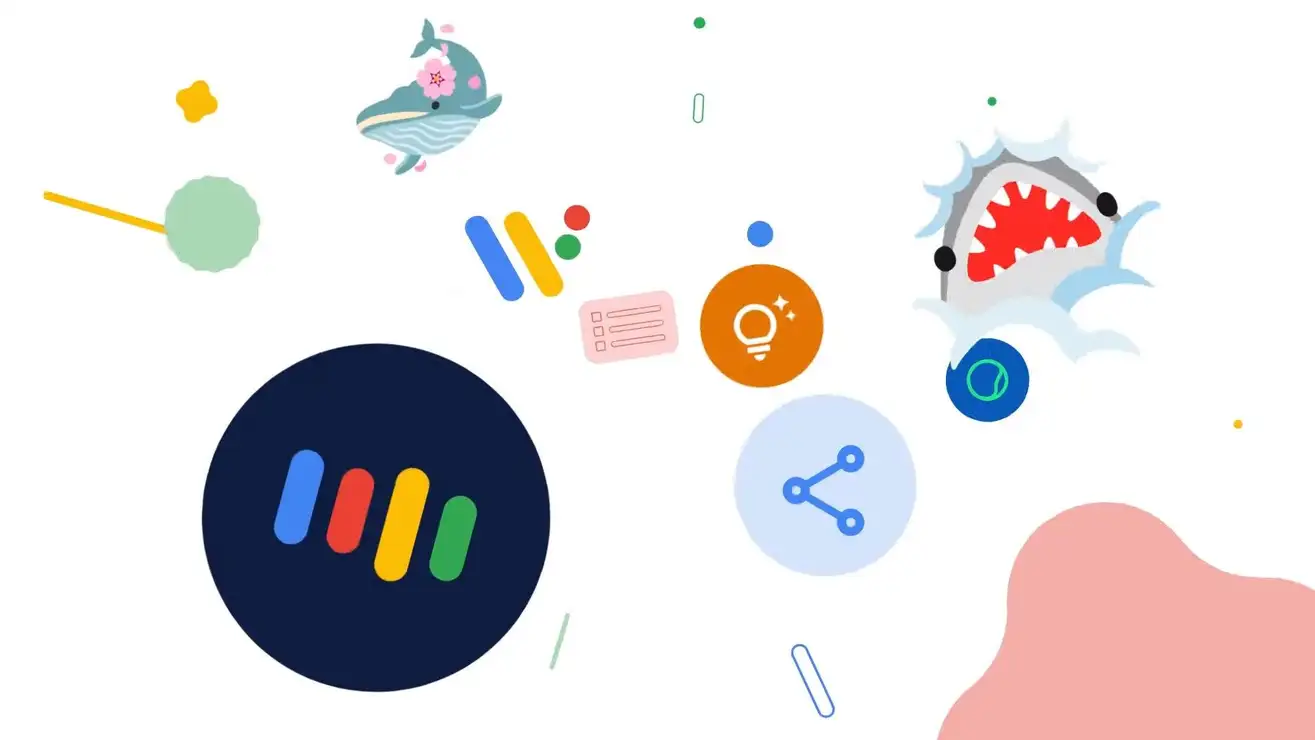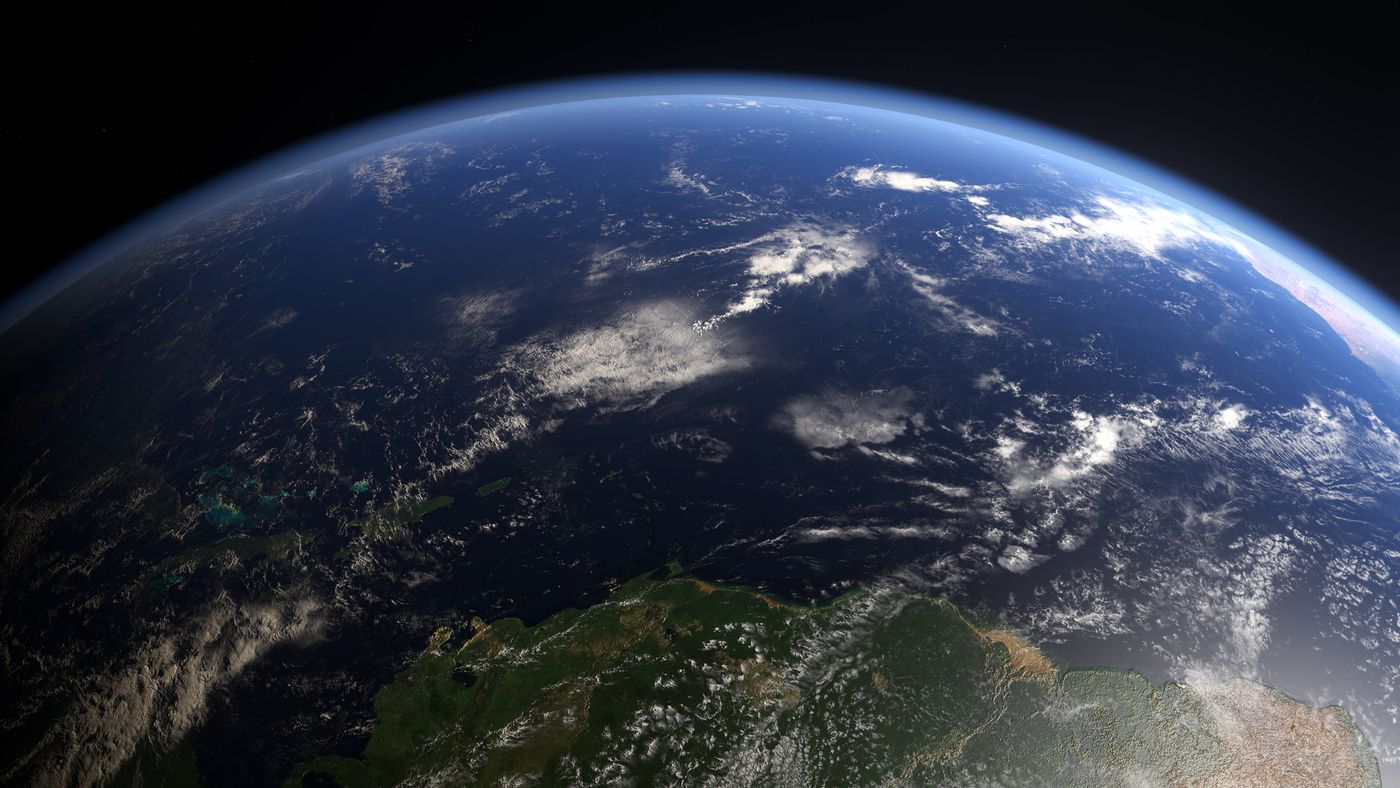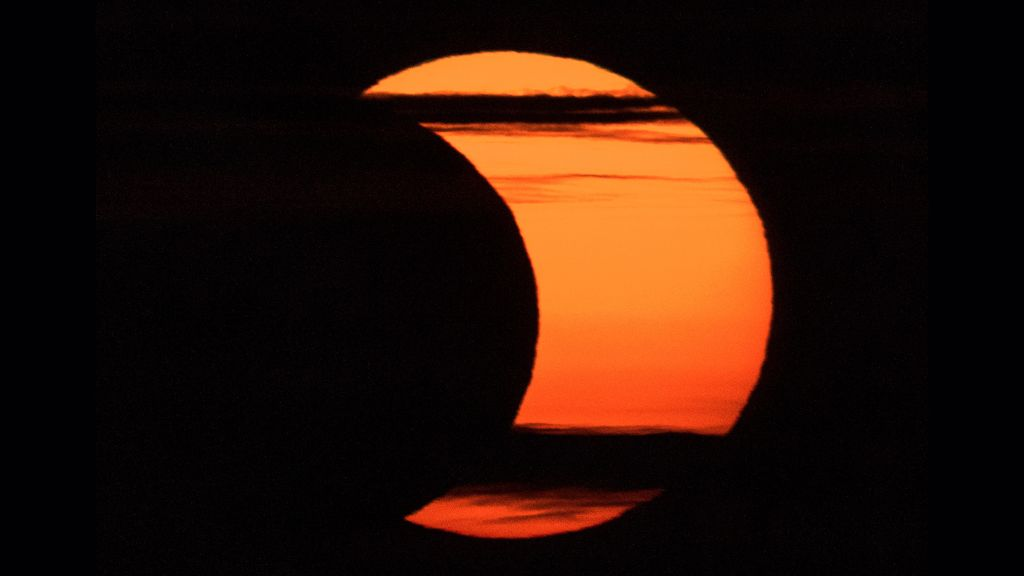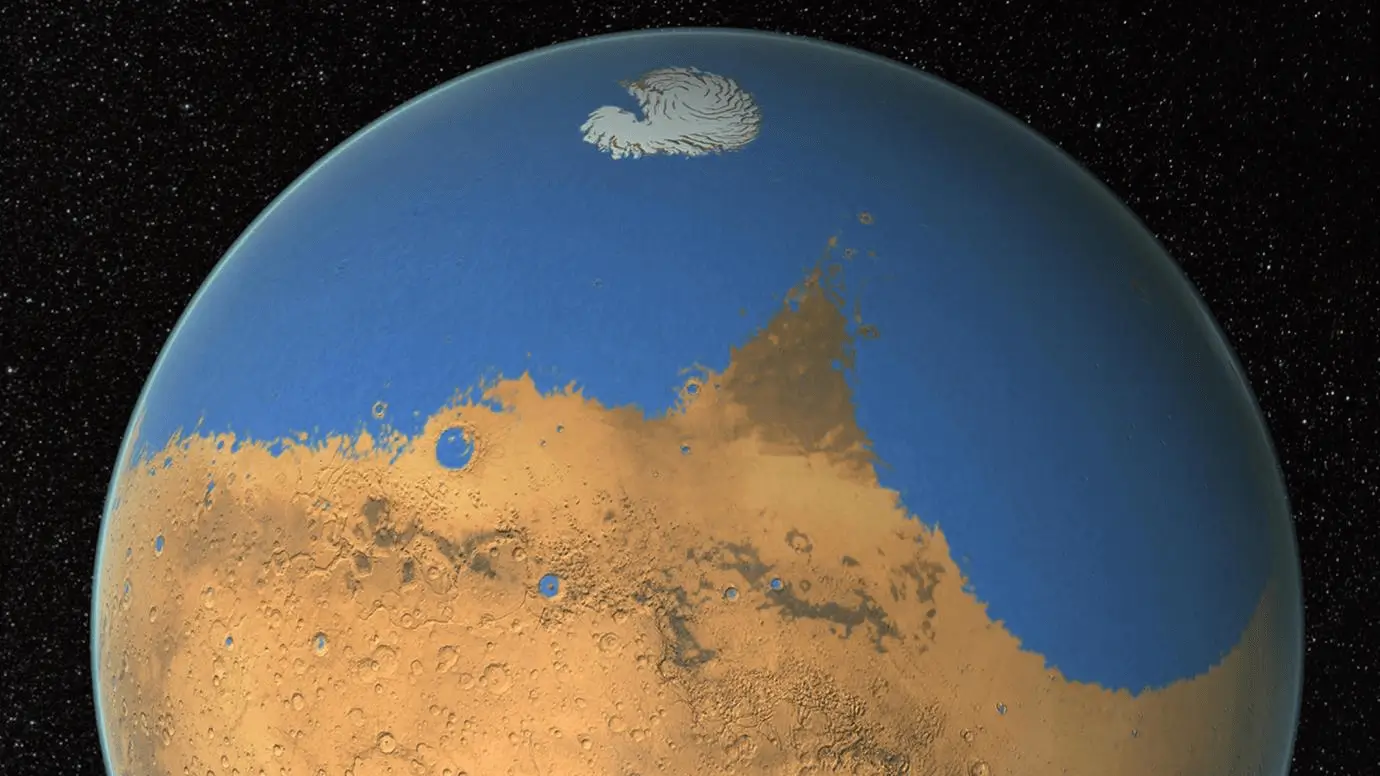Как добавить фотографии в Google Earth Pro
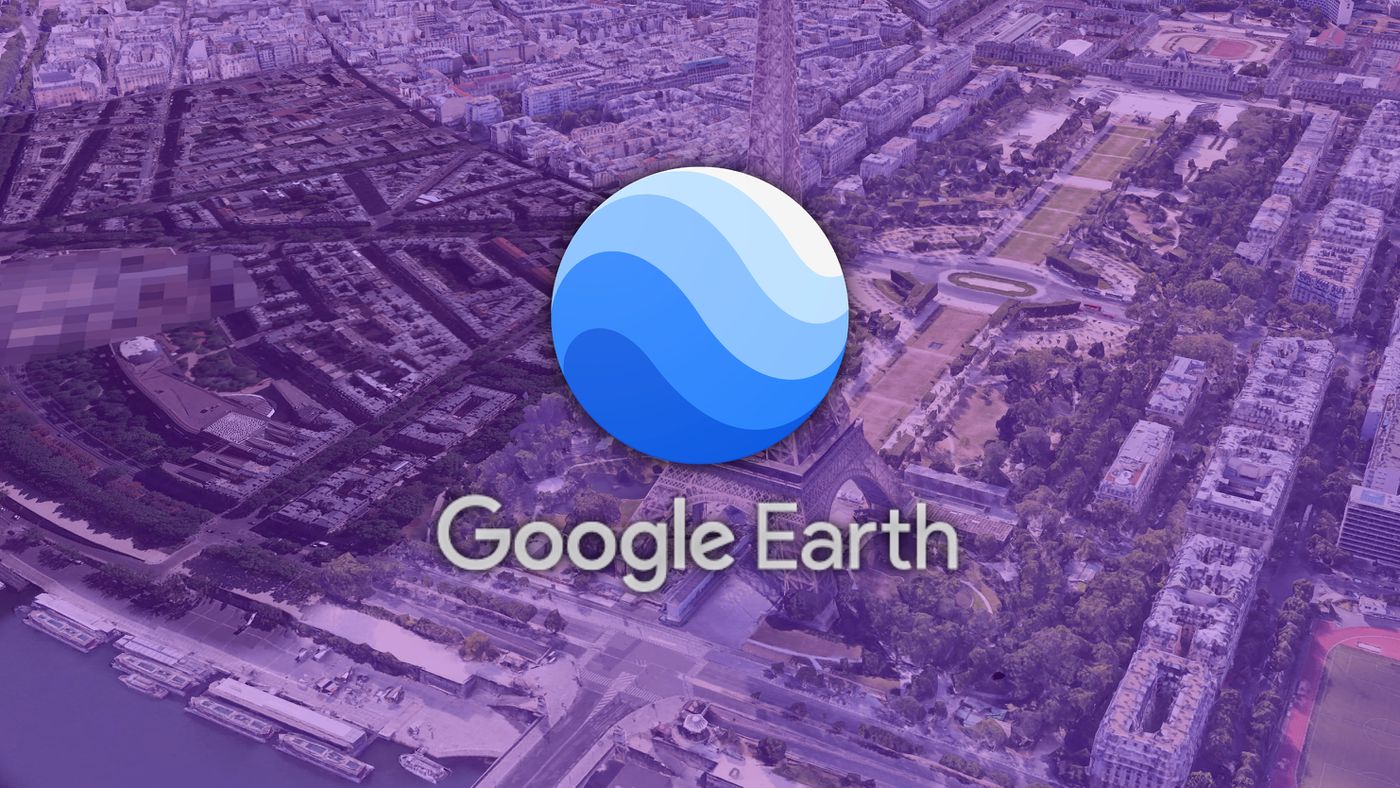
Вы можете добавить свои собственные фотографии в Google Earth Pro, чтобы добавить в программу дополнительную информацию. Это гарантирует, что места, которые вы просматриваете, всегда актуальны.
- Как скачать Google Планета Земля Про
- Как использовать Google Планета Земля на вашем компьютере
Чтобы просмотреть фотографию в виде наложения изображения, соответствующего изображению карты, просто откройте наложение в средстве просмотра. Затем измените прозрачность, чтобы вставленное изображение было полностью непрозрачным.
Наложенная фотография будет сливаться с формой местности, чтобы показать больше деталей. Изменяя свойства изображения, вы можете:
- Измените частоту обновления, чтобы просмотреть самую последнюю фотографию, если вы просматриваете изображения, которые периодически меняются, например изображения из Интернета;
- Установите обновление изображений при каждом просмотре программы 3D-просмотра, чтобы фотографии обновлялись в зависимости от режима просмотра;
- Если вам нужно упорядочить перекрывающиеся наложения фотографий, измените порядок прорисовки изображений, чтобы отображать их от самого высокого до самого низкого номера порядка прорисовки.
Как вставить фотографию в качестве наложения в Google Earth Pro
Откройте Google Планета Земля Про; поместите средство 3D-просмотра туда, где вы хотите вставить наложенную фотографию. Расположите зритель в соответствии с высотой просмотра фотографий;
- Если это фотография больших площадей, уменьшите масштаб; Для детальных фотографий увеличьте масштаб.
Выберите «Добавить» и нажмите «Наложение изображения»;
- Чтобы загрузить изображение, в разделе «Ссылка» введите URL-адрес файла изображения, который вы хотите использовать;
- Чтобы загрузить изображение со своего компьютера, нажмите «Добавить локальное изображение».
Изображение появляется в средстве 3D-просмотра с опорными точками, которые вы можете расположить; Введите описание и нажмите «Обновить», чтобы установить свойства обновления изображения; Используйте ползунок, чтобы установить прозрачность изображения по умолчанию; Нажмите «Показать», чтобы открыть экранное меню. настройки дисплея; Внесите необходимые изменения в положение изображения в средстве просмотра; Для завершения нажмите «ОК».
Поместите фотографию в программу просмотра
Google Earth Pro позволяет использовать маркеры для растягивания и перемещения изображения в определенное место на карте. Ты можешь:
- Используйте центральный маркер перекрестия, чтобы провести по наложению на глобусе и расположить его от центра;
- Используйте ромбовидный маркер, чтобы повернуть изображение;
- Используйте угловые маркеры-перекрестия, чтобы растянуть или наклонить один из выбранных углов. Удерживая клавишу Shift, щелкните маркер, чтобы масштабировать изображение от центра.
- Используйте четыре боковых фиксатора, чтобы растянуть изображение внутрь или наружу на выбранной стороне. Используйте Shift, чтобы масштабировать изображение от центра.
Подготовить! Теперь вы можете вставлять фотографии и изображения из Интернета, чтобы поддерживать актуальность Google Планета Земля Про.